iMyFone iMyTrans Treoir Úsáideora
Seo teagasc ar conas iMyFone iMyTrans a úsáid chun WhatsApp a aistriú idir iPhone agus Android, cúltaca WhatsApp ar fhóin iPhone nó Android, aischur cúltaca iOS/Android/iTunes/Google Drive WhatsApp chuig gléasanna iPhone nó Android, agus easpórtáil cúltaca WhatsApp go HTML, PDF agus CSV/XLS.
| Príomhghnéithe | Triail shaor | Leagan Iomlán |
|---|---|---|
| Aistriú WhatsApp / WA Business idir iOS agus Android | ||
| Cúltaca Gnó WhatsApp/WA i iOS | ||
| Cúltaca Gnó WhatsApp/WA ar Android | ||
| Athchóirigh Cúltaca Gnó WhatsApp/WA go iOS agus Android | ||
| Féach ar WhatsApp/WA Cúltaca Gnó | ||
| Easpórtáil Comhráite Gnó WhatsApp/WA, Íomhánna, Físeáin, Clostaifid, etc. |
[Treoir Físeán] Conas WhatsApp a Aistriú, a Chúltaca agus a Athchóirigh le iMyFone iMyTrans
Cuid 1. Aistriú WhatsApp idir iPhone agus Android
iMyFone Tacaíonn iMyTrans le gach cineál sonraí a aistriú lena n-áirítear comhráite, grianghraif, físeáin agus ceangaltáin idir feistí iPhone agus Android. Is féidir leat WhatsApp Messenger a aistriú ó iPhone go iPhone, iPhone go Android, Android go iPhone chomh maith le Android go Android go héasca agus go tapa.
Gcéad dul síos, ní mór duit a roghnú an app sóisialta is mian leat a aistriú nuair a osclaíonn tú iMyFone iMyTrans. Mar shampla, tar éis cliceáil ar an deilbhín WhatsApp, is féidir leat WhatsApp a aistriú, a chúltaca agus a chur ar ais chuig feistí Android / iOS.
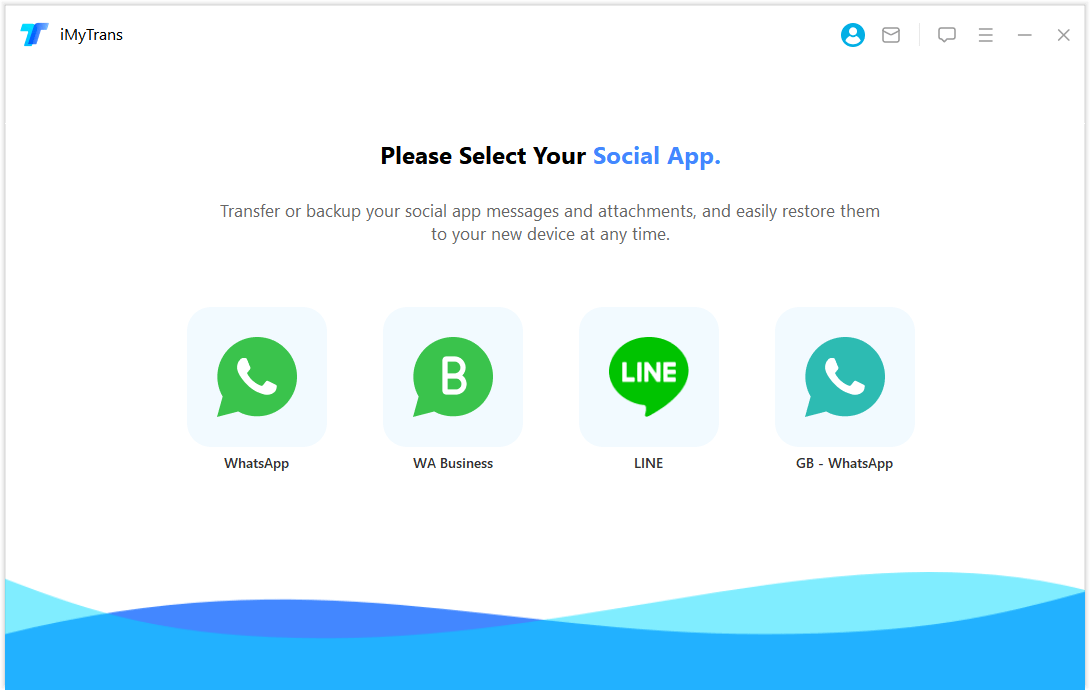
Céim 1. Ceangail do ghléasanna
Oscail an clár agus ceangal do feistí le ríomhaire le cábla USB bunaidh. Chun fóin Android a nascadh is féidir go dtabharfar leid duit dífhabhtú USB a oscailt agus a cheadú, nó rochtain ar shonraí gutháin a cheadú. Chun iPhones a nascadh caithfidh tú an scáileán a dhíghlasáil agus muinín a bheith agat as an ríomhaire ar do ghléas. Ní fheicfidh tú na leideanna má tá na rudaí seo déanta agat cheana.
Nuair a bhíonn an dá fheiste ceangailte, cliceáil ar Aistriú. Iarrfar ort a roghnú an cineál WhatsApp mian leat a aistriú.Roghnaigh an ceann is mian leat agus cuirfear tús leis an aistriú. Beidh na sonraí WhatsApp ar an ngléas sprioc a scriosadh tar éis an t-aistriú. Dá bhrí sin cúltaca WhatsApp más gá.
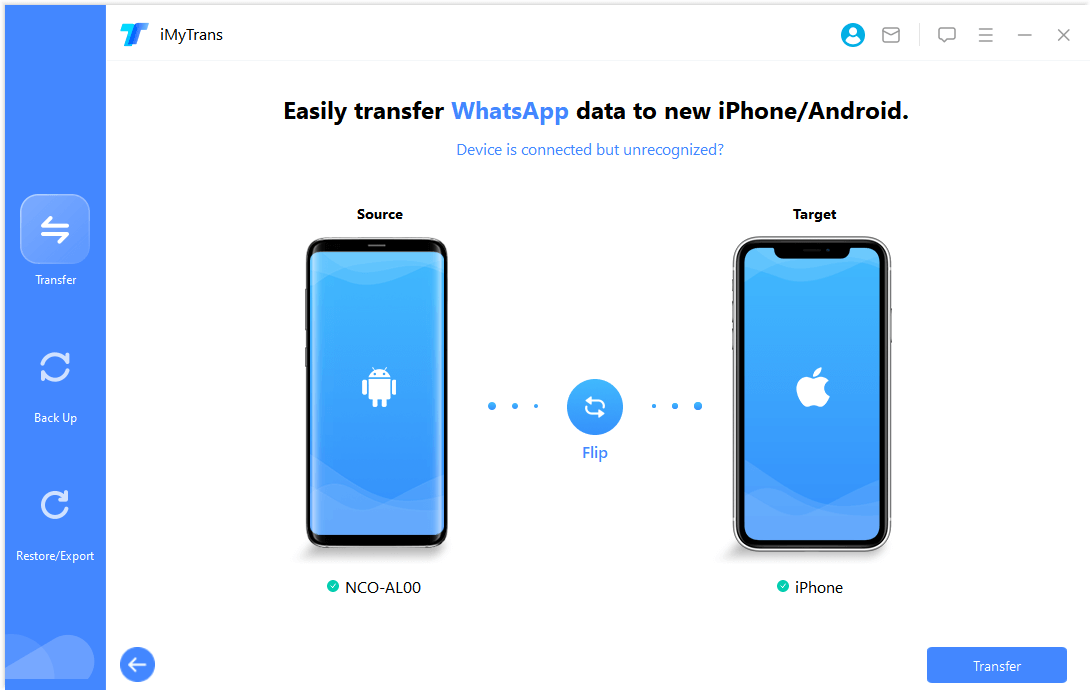
Céim 2. Aistriú WhatsApp
Más iPhone an gléas ceann scríbe, ní mór duit Aimsigh Mo iPhone a mhúchadh ar an sprioc iPhone agus WhatsApp a shuiteáil air.
Thairis sin, tabhair faoi deara go ndéanfaidh an clár WhatsApp saincheaptha a shuiteáil ar do ghléas Android is cuma an gléas foinse nó ceann scríbe é.Tá an WhatsApp saincheaptha beagnach mar an gcéanna leis an leagan oifigiúil. Is é an t-aon difríocht ná gur féidir leis an gclár rochtain a fháil ar na sonraí sa leagan saincheaptha, ach ní féidir leis na sonraí sa leagan oifigiúil. Bí cinnte go bhfuil sé sábháilte go hiomlán.
Le linn an aistrithe is gá do chomhoibriú. Tá na hoibríochtaí an-éasca. Just a lean na treoracha ar an scáileán.
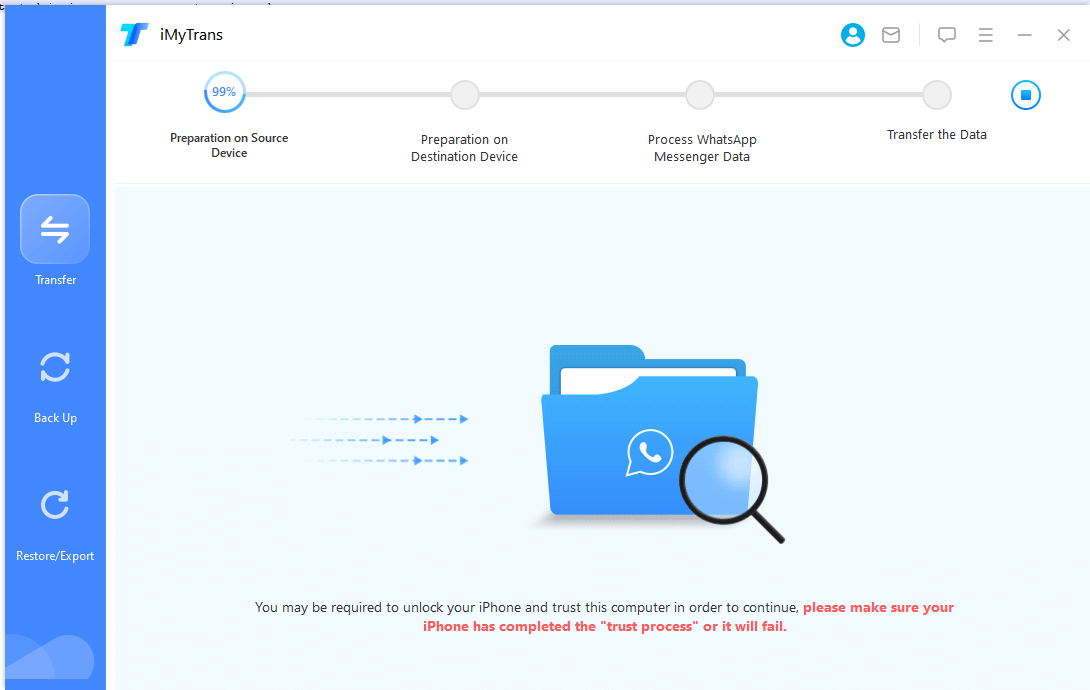
Céim 3. Críochnaigh aistriú WhatsApp
Braitheann an t-am aistrithe ar mhéid na sonraí WhatsApp ar do ghléas. De ghnáth beidh sé críochnaithe laistigh de leath uair an chloig. Ansin is féidir gach teachtaireacht agus ceangaltán lena n-áirítear grianghraif, físeáin, agus teachtaireachtaí gutha a sheiceáil ar an ngléas sprioc.
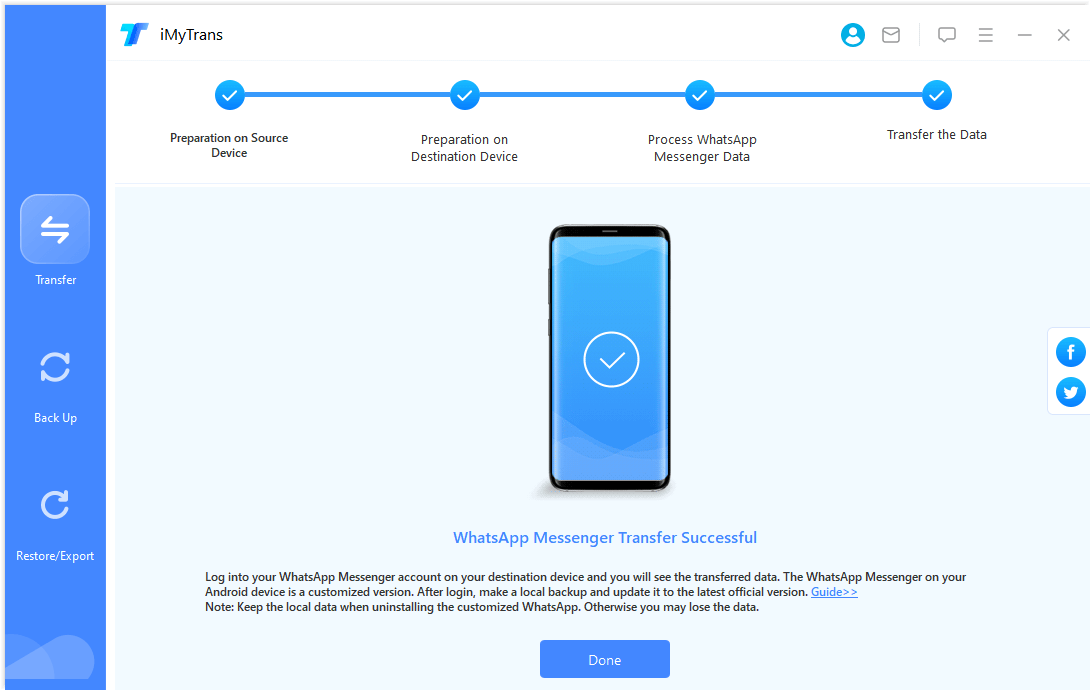
Cuid 2. Cúltaca WhatsApp ar iPhone nó Android
iMyFone Tacaíonn iMyTrans le tacaíocht a thabhairt do WhatsApp i ngach leagan iOS agus Android.
Céim 1. Ceangail do ghléas
Ceangail do ghléas Android nó iPhone le ríomhaire. Chun iad a nascadh, cumasaigh USB debugging agus cead a thabhairt rochtain ar shonraí gutháin ar fhóin Android, nó díghlasáil an scáileán agus muinín an ríomhaire ar iPhones. Beidh an clár skip na céimeanna má tá sé déanta agat cheana. Nuair atá do ghuthán Android nó iPhone ceangailte, cliceáil Ar Ais Suas. Ansin is féidir leat a roghnú cé acu cúltaca WhatsApp nó WhatsApp Business a dhéanamh.
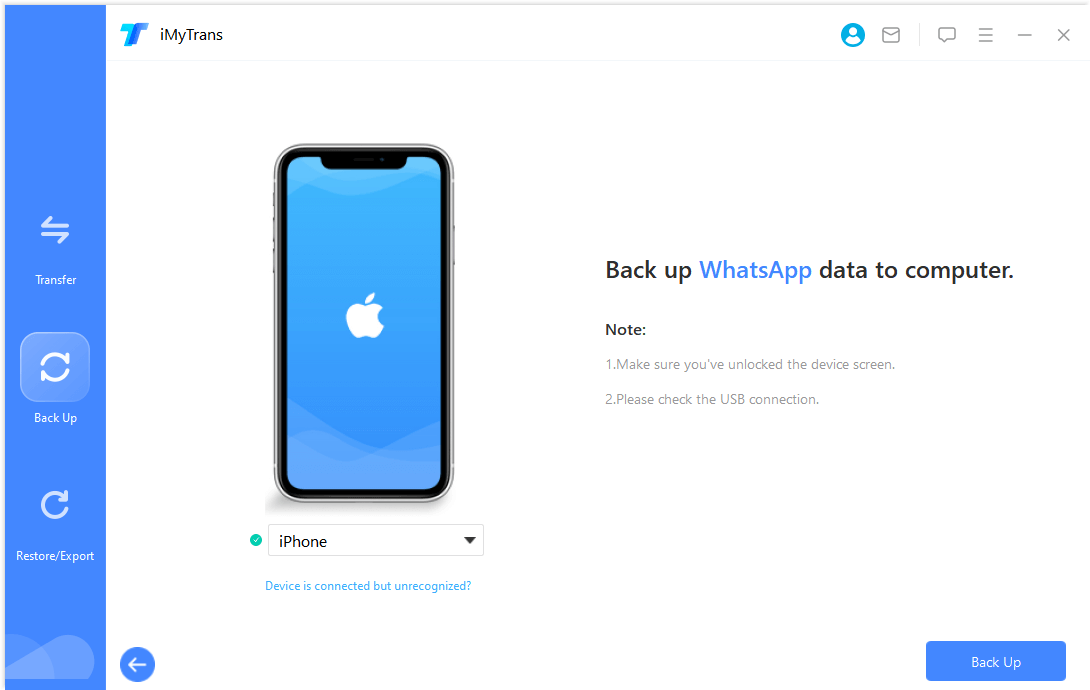
Céim 2. Cúltaca WhatsApp
Le haghaidh iPhone beidh an clár a dhéanamh go léir an chuid eile ar do shon. Ach fan.
I gcás feistí Android, déanfaidh an clár WhatsApp saincheaptha a shuiteáil chun rochtain a fháil ar do shonraí WhatsApp. Le linn an cúltaca is gá do oibriú láimhe ar fheistí Android. Lean an treoir sa chlár.
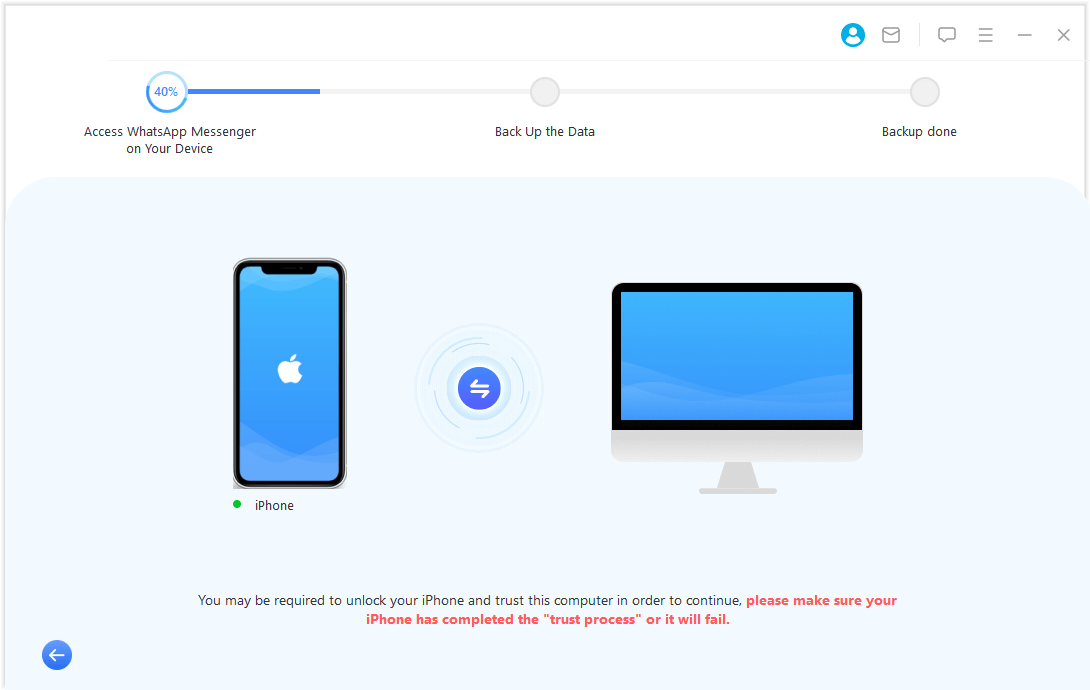
Céim 3. Críochnaigh cúltaca WhatsApp
Ní bheidh an t-am cúltaca a ghlacadh i bhfad. Cuirfear in iúl duit nuair a bheidh an cúltaca rathúil.
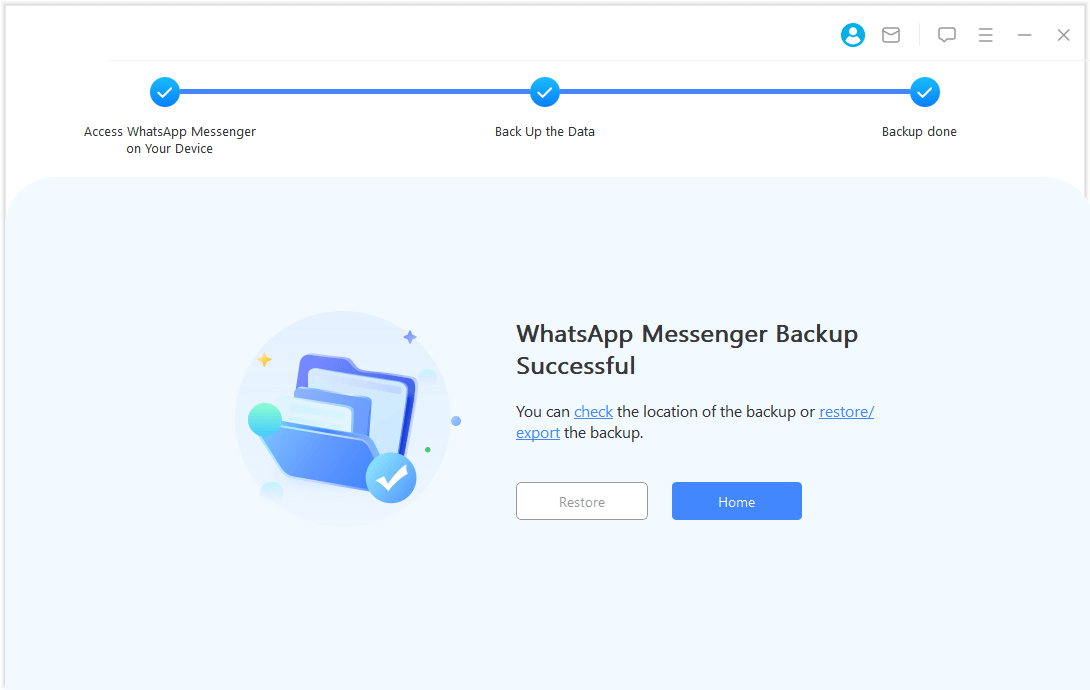
Cuid 3. Athchóirigh WhatsApp go iPhone nó Android
Is féidir leat cúltaca Android agus iOS WhatsApp a chur ar ais chuig iPhones agus feistí Android. Níl uait ach na treoracha thíos a leanúint.
Céim 1. Roghnaigh cúltaca agus ceangal do gléas
Roghnaigh cúltaca ón liosta agus cliceáil ar an gcnaipe Athchóirigh go Gléas.
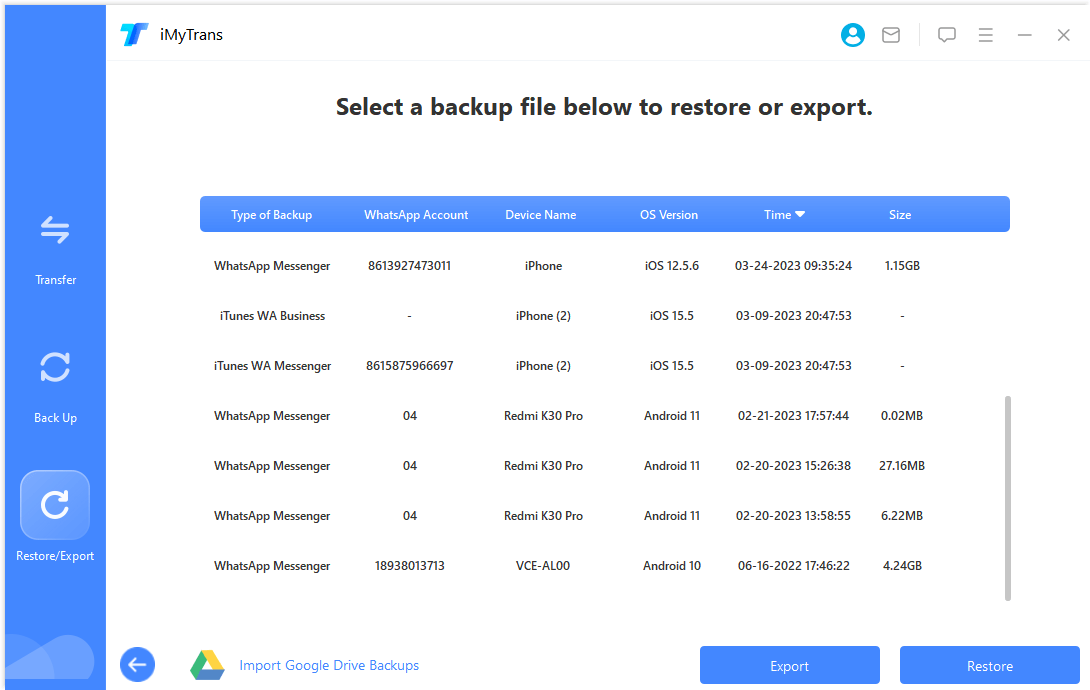
Beidh aníos a iarraidh ar mhaith leat a réamhamharc ar an cúltaca WhatsApp. Is féidir leat dul ar aghaidh chun féachaint ar na comhráite agus ceangaltáin sa chúltaca nó scipeáil an próiseas seo chun an cúltaca a chur ar ais go díreach.Nuair atá tú réidh chun an t-athchóiriú a thosú, ceangail na fóin nó na táibléad iPhone nó Android is mian leat a chur ar ais le cábla USB bunaidh.
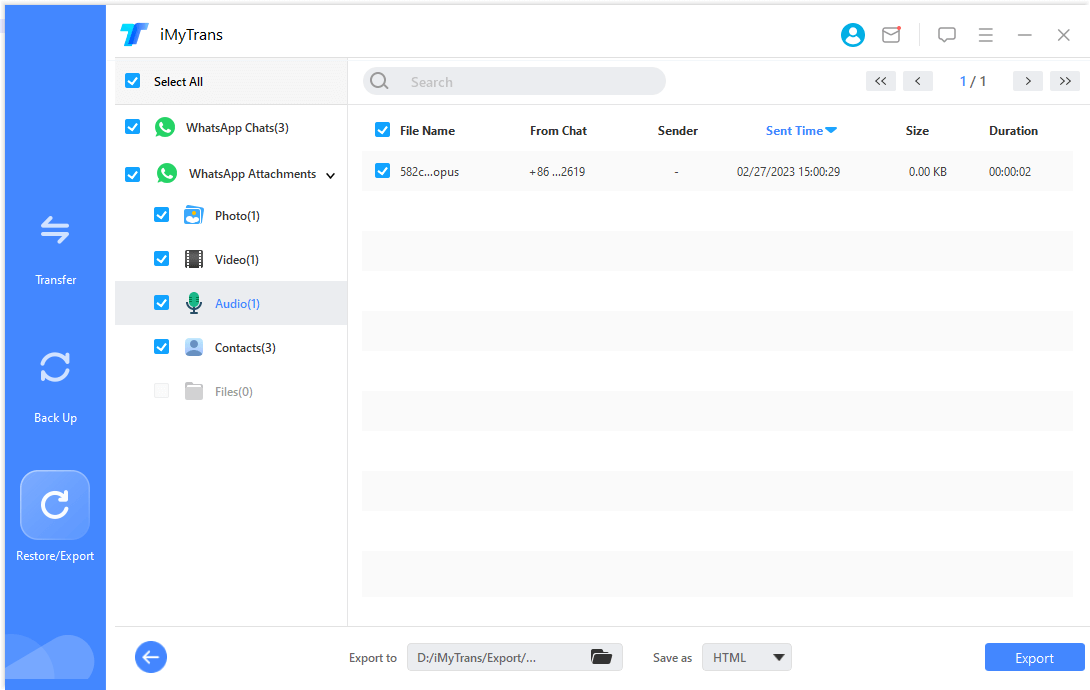
Do iPhones, díghlasáil do gléas agus muinín an ríomhaire. Le haghaidh fóin Android nó táibléad, cumasaigh USB debugging agus ceadaigh rochtain ar shonraí gutháin. Má tá sé déanta agat cheana, ní fheicfidh tú na leideanna.
Nuair atá gach rud réidh, cliceáil ar Athchóirigh (an tríú deilbhín ar chlé). Beidh na sonraí WhatsApp ar do gléas sprioc a scriosadh. Dá bhrí sin cúltacaigh iad roimh an athchóiriú.
Céim 2. Athchóirigh WhatsApp
Nuair a bhíonn an clár a athchóiriú cúltaca le feiste Android, tá sé riachtanach a shuiteáil WhatsApp saincheaptha a úsáidtear chun na sonraí sa cúltaca a fháil ar do gléas. Tá sé sábháilte agus is féidir leat é a nuashonrú tar éis an athchóirithe. Ní mór duit freisin a dhéanamh ar roinnt oibríochtaí láimhe ar do feistí. Tá sé an-simplí agus beidh an clár a thairiscint treoir mhionsonraithe.
Nuair a bheidh an clár ag cur cúltaca ar ais chuig iPhones, déan cinnte go bhfuil WhatsApp suiteáilte agat ar do ghléas agus go bhfuil Find My iPhone casta as.
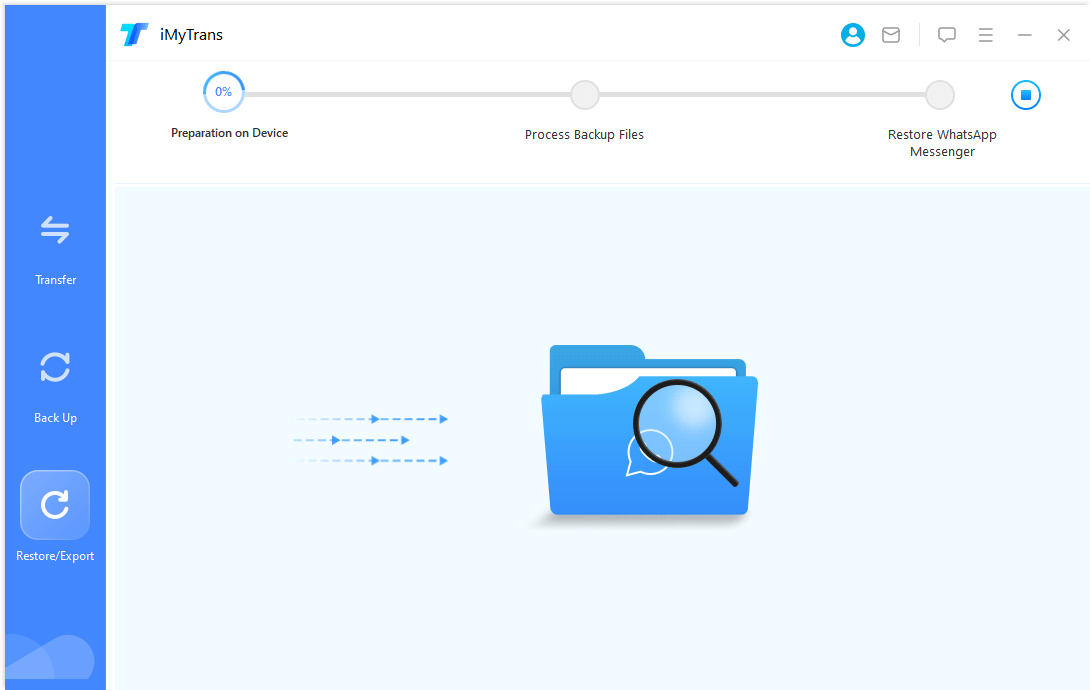
Céim 3. Críochnaigh WhatsApp a chur ar ais
Braitheann an t-am ar ais ar mhéid na sonraí WhatsApp. Go ginearálta beidh sé críochnaithe laistigh de leath uair an chloig. Ansin, is féidir leat do stair comhrá WhatsApp a sheiceáil ar do ghléas.
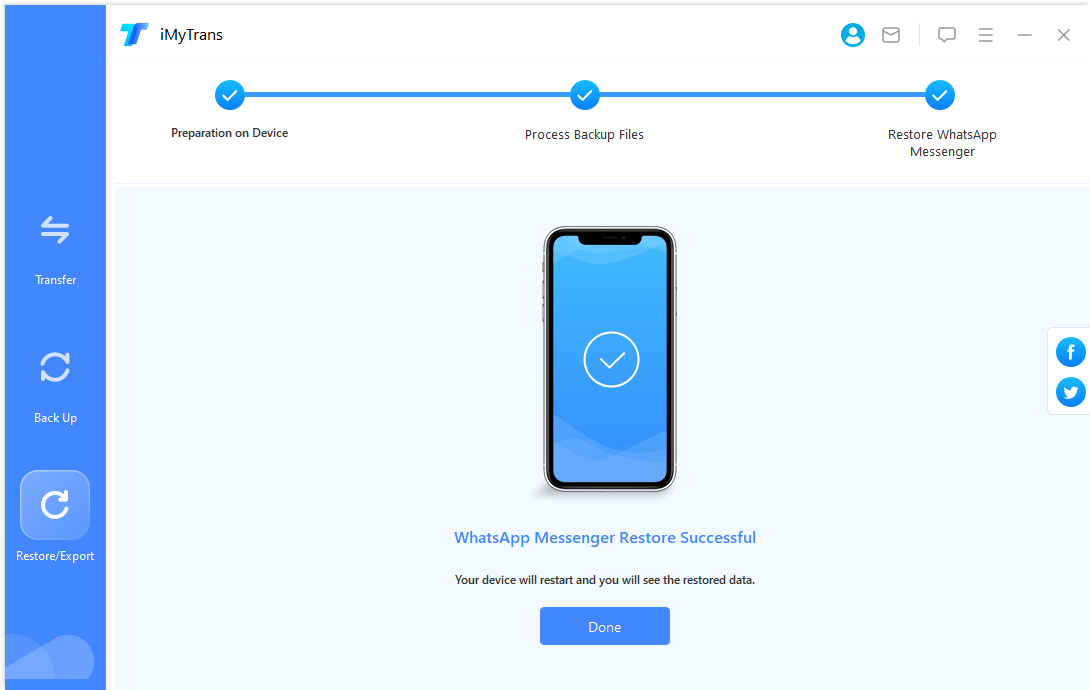
Cuid 4. Easpórtáil WhatsApp Chat chuig ríomhaire
Na teachtaireachtaí WhatsApp, teagmhálacha, grianghraif, físeáin, clostaifid agus araile.Ón cúltaca a rinne iMyTrans is féidir é a onnmhairiú ina n-aonar nó le chéile i gcomhrá iomlán.
Céim 1. Roghnaigh cúltaca WhatsApp
Roghnaigh cúltaca ón liosta agus cliceáil ar an gcnaipe Easpórtáil go Ríomhaire. Beidh an clár tús a scanadh na sonraí sa cúltaca.
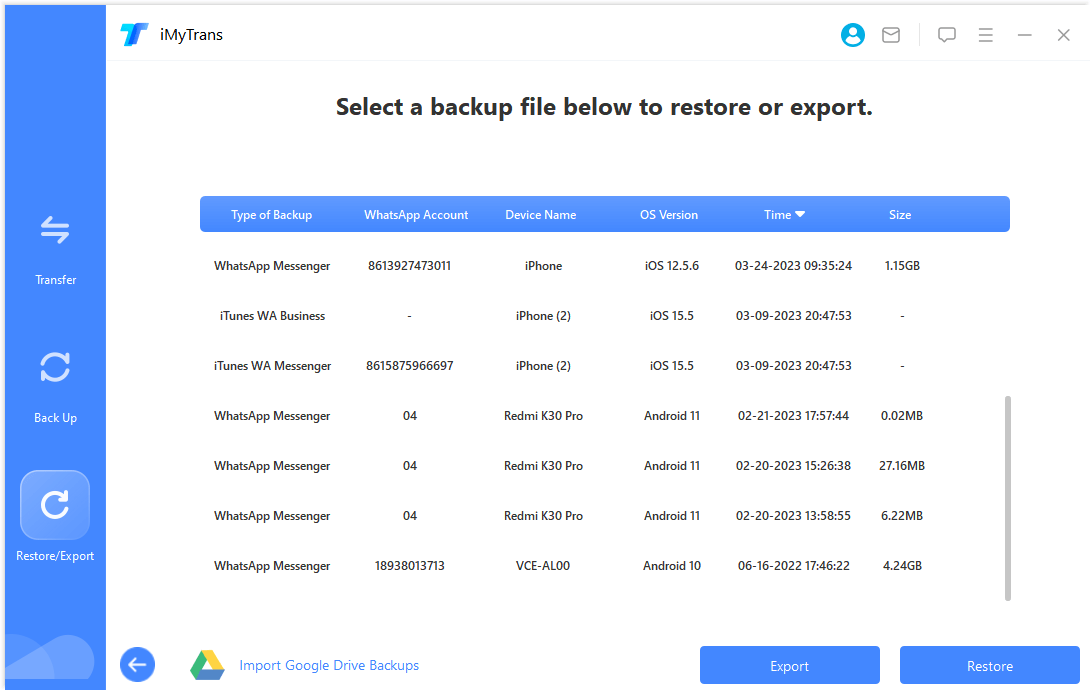
Céim 2. Réamhamhairc agus roghnaigh na comhráite nó ceangaltáin roimh onnmhairiú
Nuair a bheidh an scanadh déanta, taispeánfar na comhráite WhatsApp agus na ceangaltáin go léir sa chúltaca ar an scáileán. Is féidir leat an comhrá a chuardach (teachtaireachtaí le réiltín san áireamh) nó ceangaltán is mian leat a onnmhairiú, nó na comhráite agus na ceangaltáin go léir a onnmhairiú láithreach.
Tacaíonn iMyTrans le heaspórtáil comhráite WhatsApp go comhaid HTML nó CSV/XLS. Trí chomhaid HTML is féidir leat comhráite WhatsApp a léamh mar atá siad ar do ghuthán. Trí easpórtáil go comhaid CSV/XLS is féidir leat do theachtaireachtaí comhrá go léir a fheiceáil mar logchomhad.
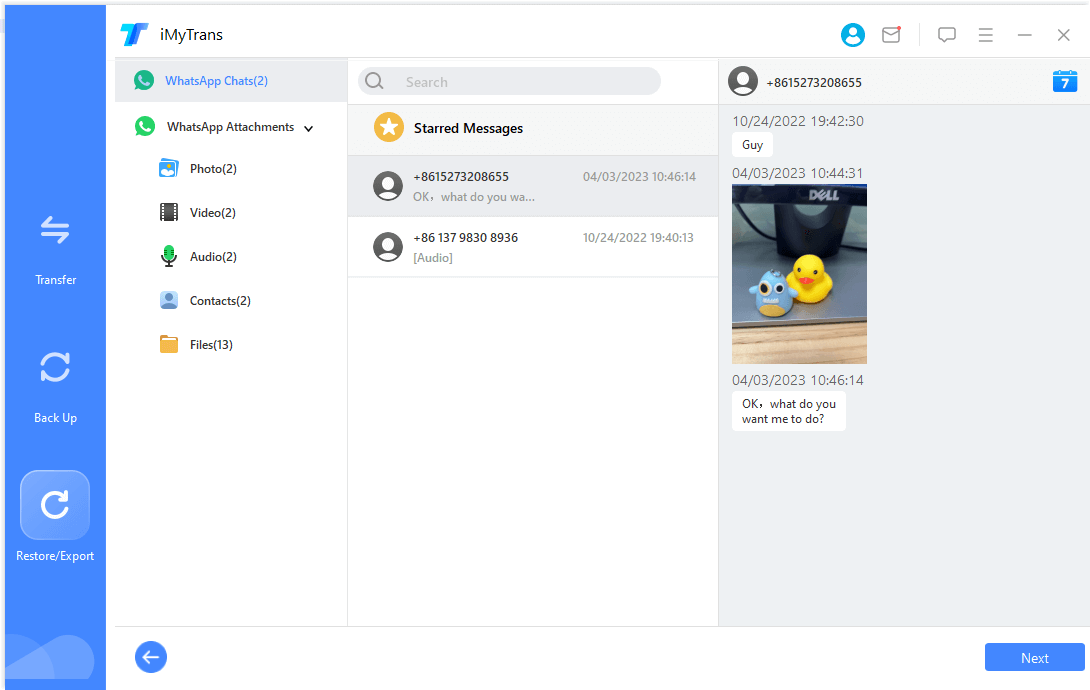
Céim 3. Críochnaigh onnmhairiú WhatsApp
Tar éis duit cinneadh a dhéanamh cad é agus conas a onnmhairiú, cliceáil ar an gcnaipe Easpórtáil. Osclófar na sonraí easpórtáilte go huathoibríoch níos déanaí.
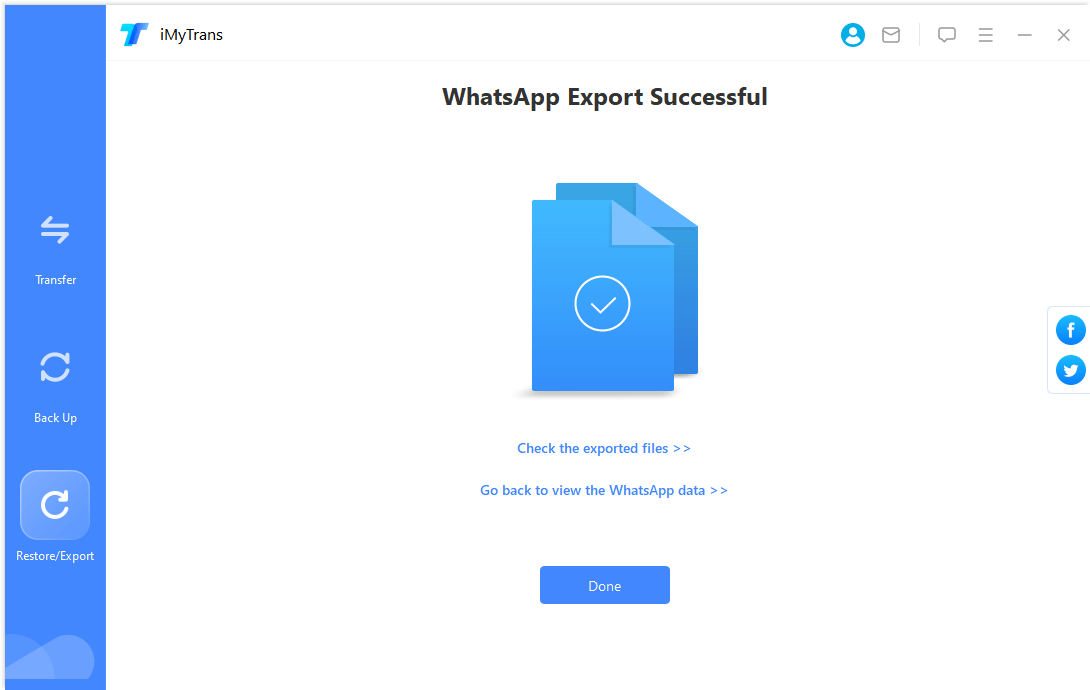
Cuid 5. Athchóirigh/Easpórtáil Cúltacaí WhatsApp Google Drive
Réamhamharc, Athchóirigh agus Easpórtáil Cúltacaí WhatsApp Google Drive
Céim 1. Íosluchtaigh Google drive cúltaca
Cliceáil Athchóirigh / Easpórtáil Cúltaca WhatsApp > Iompórtáil Cúltaca Google Drive chun logáil isteach i do Chuntas Google.
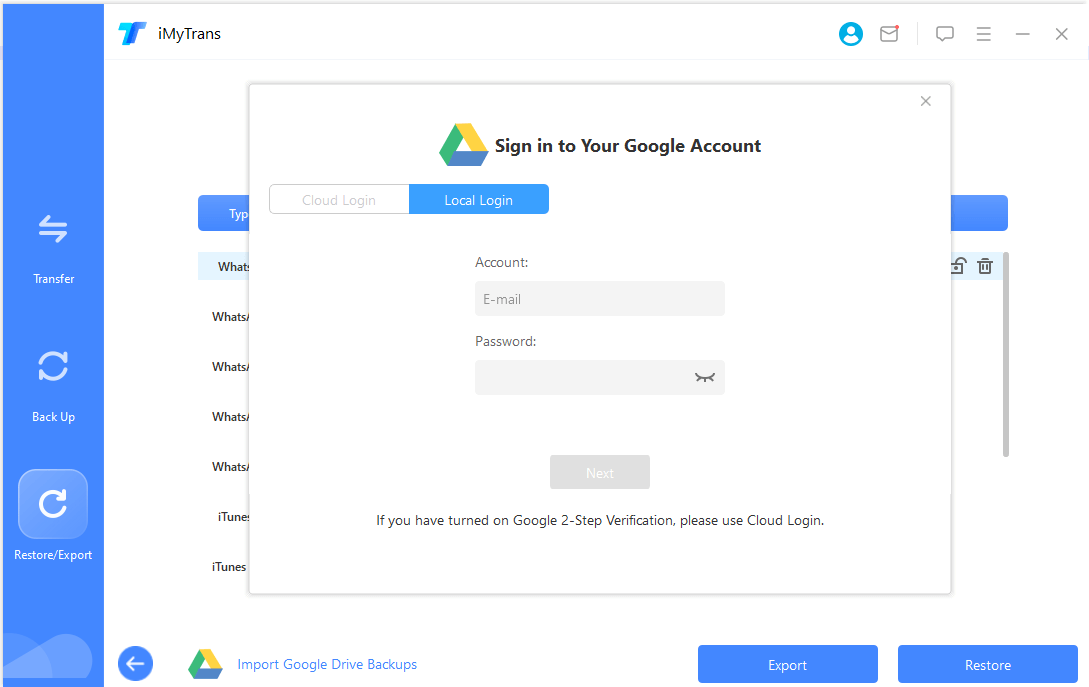
Tar éis logáil isteach go rathúil, roghnaigh an cúltaca WhatsApp gá duit a íoslódáil, cliceáil agus tús a íoslódáil.
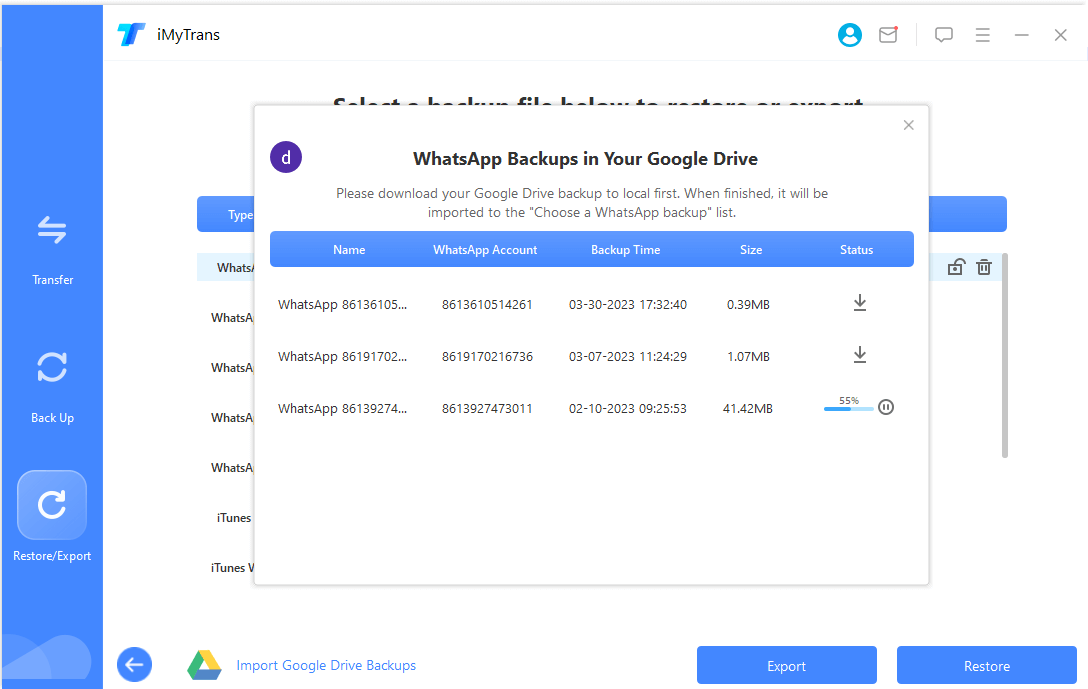
Cuirfear cúltaca WhatsApp Google Drive atá díreach íoslódáilte agat leis an liosta cúltaca go huathoibríoch tar éis duit an íoslódáil a chríochnú.
Céim 2. Déan anailís ar na sonraí cúltaca
Ní féidir an cúltaca WhatsApp a íoslódáil ó Google Drive a réamhamharc, a athchóiriú nó a onnmhairiú go díreach, agus ní mór é a pharsáil ar dtús.
Roghnaigh an cúltaca Google Drive atá tú díreach tar éis a íoslódáil, cliceáil Athchóirigh go Gléas nó Onnmhairiú go ríomhaire sa chúinne íochtair ar dheis, agus tar éis a dhearbhú, cuirfidh tú isteach sa phróiseas anailíse.
Tá ceithre chéim sa phróiseas anailíse:
*Ullmhú Comhshaoil
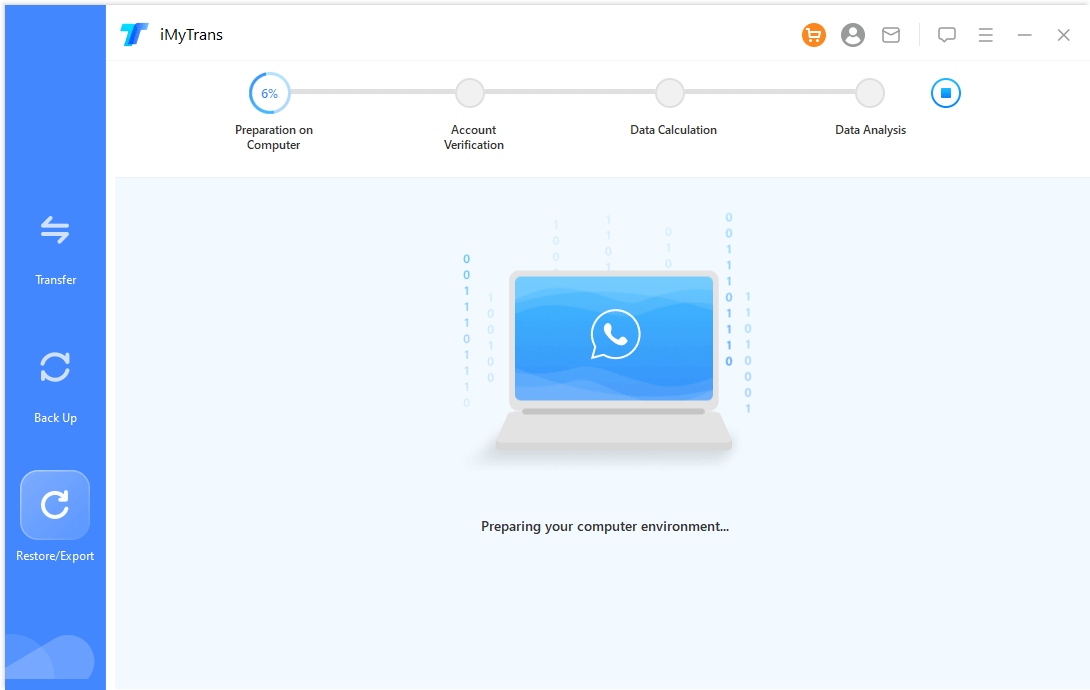
*Fíorú Cuntais
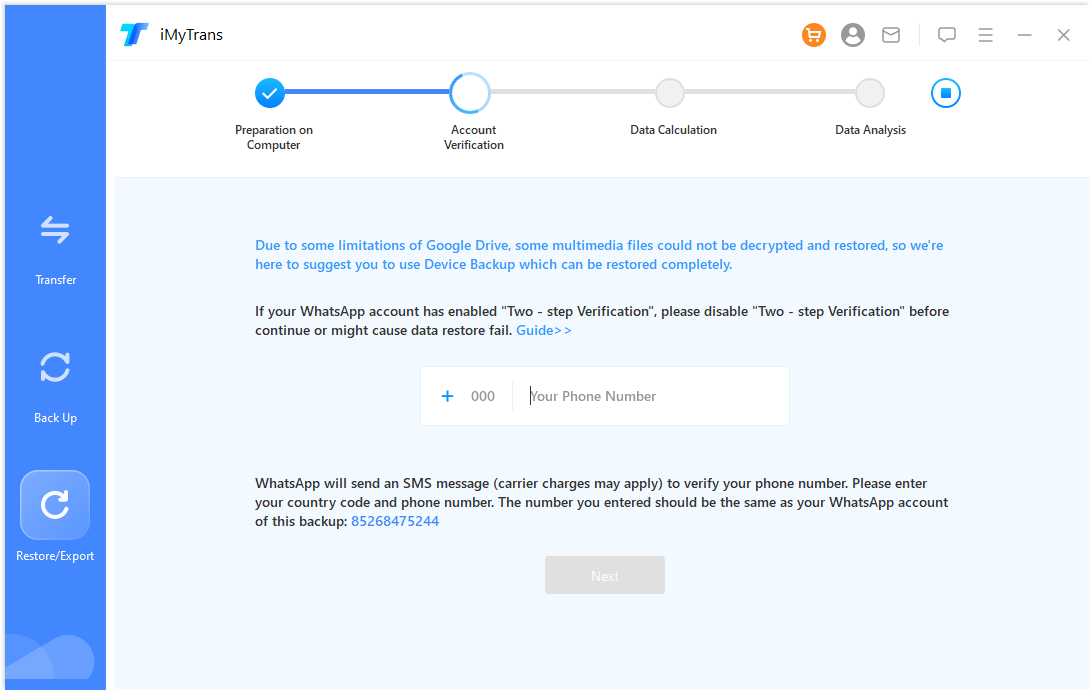
Nóta: Sa dara céim den phróiseas, Fíorú Cuntais, ní mór duit an uimhir fón póca a úsáidtear le haghaidh cúltaca a líonadh, an cód fíoraithe a fháil agus a líonadh.
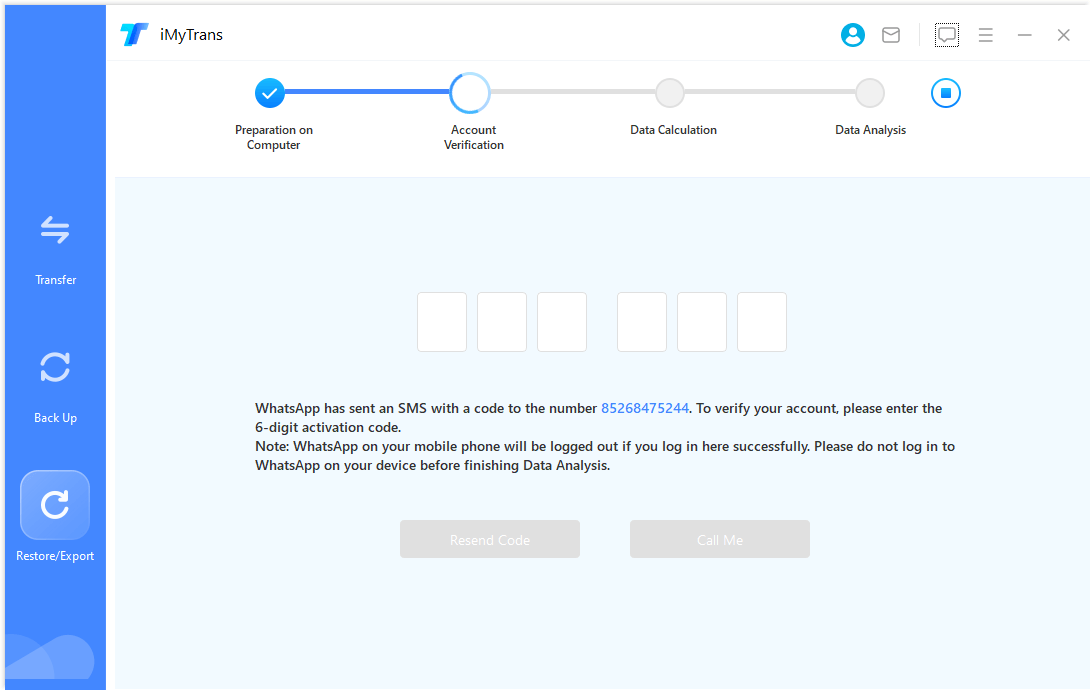
*Ríomh Sonraí
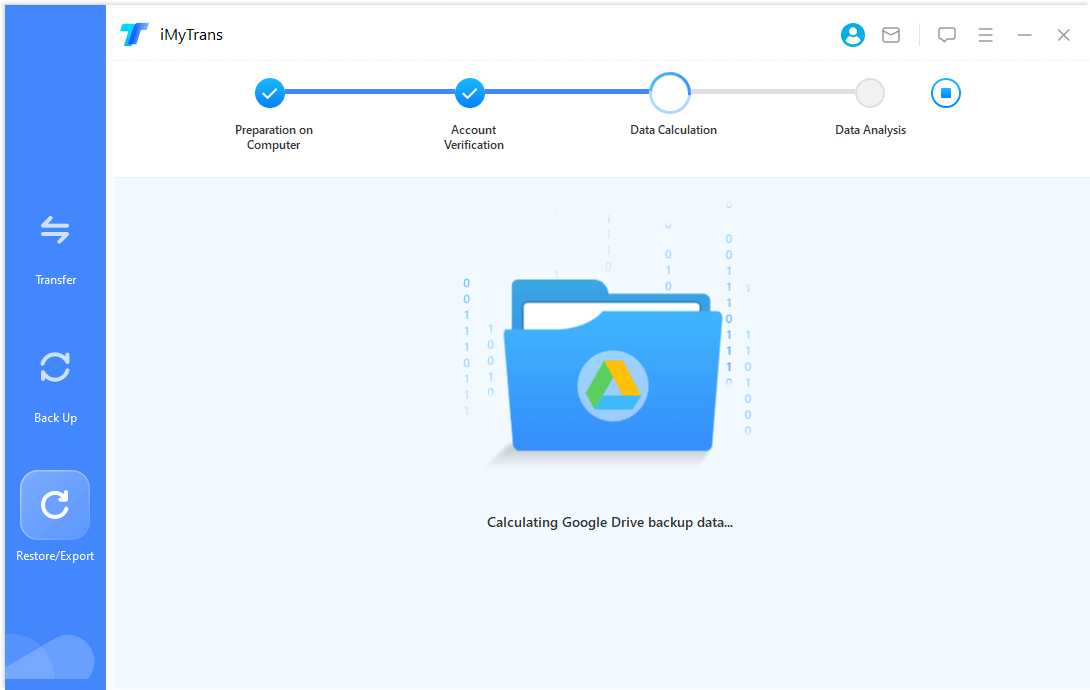
*Anailís Sonraí
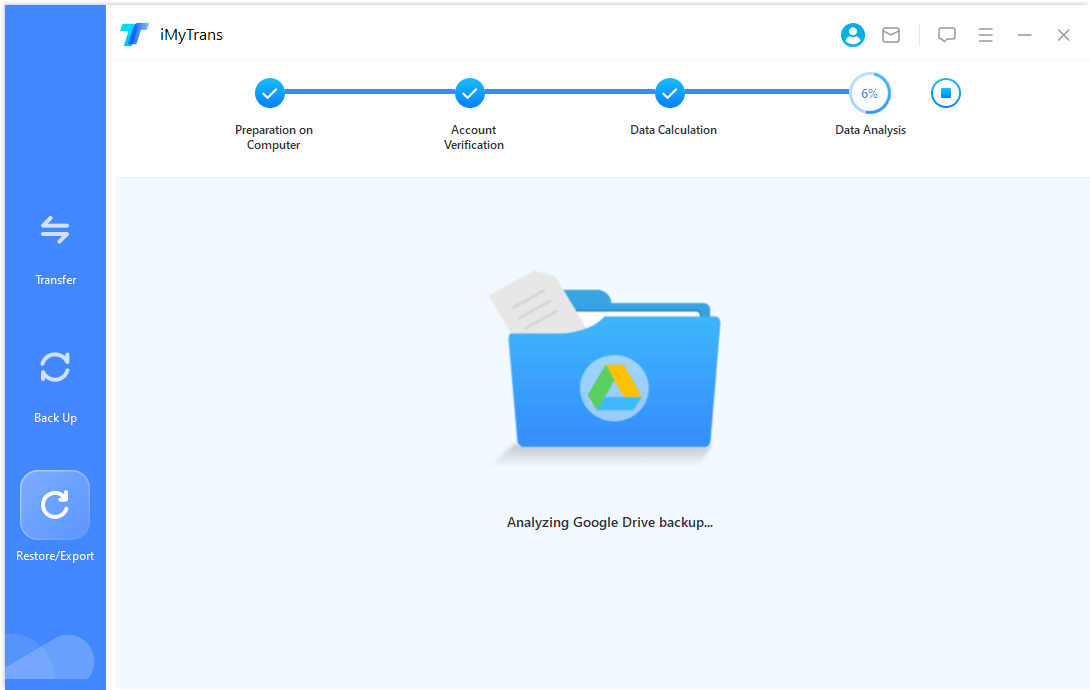
Céim 3. Athchóirigh/easpórtáil cúltaca Google Drive
Tar éis an anailís chúltaca a bheith críochnaithe, is féidir leat do shonraí cúltaca Google Drive a réamhamharc / a athchóiriú / a onnmhairiú.
Chun sonraí a athbhunú agus a onnmhairiú, féach le do thoil an t-ábhar in Athchóirigh WhatsApp go iPhone nó Android agus Easpórtáil comhrá WhatsApp chuig ríomhaire.
Níos mó cabhrach uait?
Téigh go dtí Ionad Tacaíochta >







